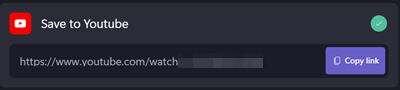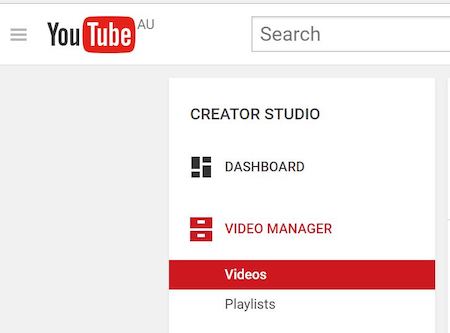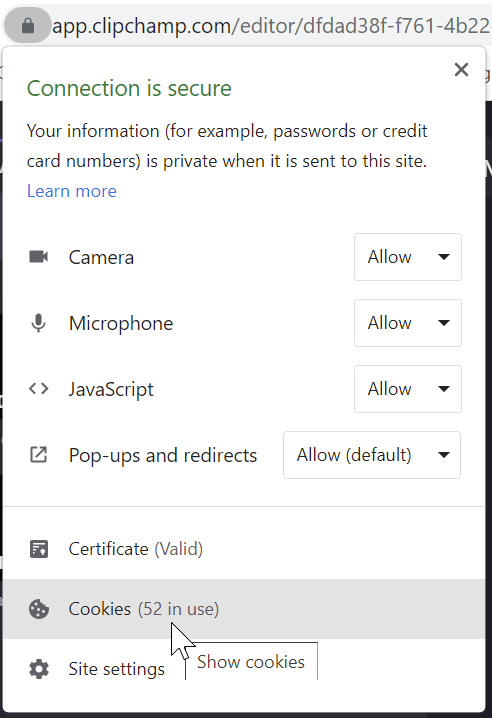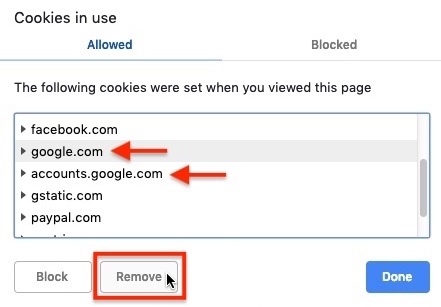Nota: As informações neste artigo aplicam-se ao Clipchamp para contas pessoais. A funcionalidade que descreve não está disponível na versão de trabalho do Clipchamp.
Pode carregar um vídeo diretamente para o YouTube depois de concluir a edição no Clipchamp a partir da página de exportação.
Este artigo lista diferentes formas de resolver erros neste processo de carregamento no Clipchamp, especialmente se:
-
O carregamento parece estar concluído com êxito (atinge os 100%), mas não vê o vídeo no seu canal do YouTube
-
Vê uma mensagem de erro ou nada acontece quando tenta carregar para o YouTube
O que fazer se o vídeo for carregado, mas não for apresentado no seu canal do YouTube
A barra de progresso da exportação atingirá os 100% e será apresentada uma ligação do YouTube quando o Clipchamp tiver carregado o vídeo com êxito.
Se vir esta ligação, mas não conseguir ver o vídeo no seu canal, é possível que o seu vídeo não seja apresentado devido às definições de privacidade da sua conta do YouTube.
Experimente localizar o vídeo no "Video Manager" do YouTube. Para aceder ao Gestor de Vídeos, utilize esta ligação ou aceda a youtube.com e inicie sessão na sua conta. Clique em "O Meu Canal" e, em seguida, em "Gestor de Vídeos" e, em seguida, em "Vídeos".
Se vir o vídeo que carregou aí, pode alterar as definições de privacidade para que apareça publicamente no seu canal.
Além de carregar para o YouTube, recomendamos que também guarde o vídeo no seu computador. Este processo de gravação é instantâneo e não demorará mais tempo. Garante que tem uma cópia local em caso de problemas de carregamento.
O que fazer se vir uma mensagem de erro ou se nada acontecer
Seguem-se algumas formas de resolver o erro se estiver a utilizar a opção de carregamento direto do YouTube do Clipchamp e estiver a ver uma mensagem de erro durante o processo de carregamento ou se o carregamento não começar.
Opção 1. Desativar extensões
Se estiver a utilizar o Clipchamp no browser, desative as extensões que possam estar a bloquear elementos em sites ou app.clipchamp.com na lista de permissões nas definições da extensão e, em seguida, recarregue a página.
Tenha em atenção que, se recarregar a página, terá de exportar o vídeo novamente. Recomendamos que guarde o vídeo no seu computador e o carregue separadamente através de youtube.com.
Opção 2. Verificar o início de sessão
Verifique novamente se tem sessão iniciada na conta do YouTube correta e, em seguida, tente carregar novamente. Pode fazê-lo ao abrir o YouTube noutro separador do browser.
Opção 3. Verificar as definições da sua conta do YouTube
Se o seu vídeo for superior a 15 minutos, verifique se a sua conta do YouTube está configurada para carregamentos de vídeo longos. Veja este artigo de ajuda do YouTube.
Se seguiu os passos acima e o problema persistir, experimente eliminar os cookies do browser no app.clipchamp.com relacionados com o Google e o YouTube.
No browser Chrome, pode fazê-lo clicando no símbolo de bloqueio na barra de endereço do browser e, em seguida, selecionando Cookies.
Remova todas as entradas relacionadas com o Google e o YouTube no pop-up, como accounts.google.com e google.com.
Feche o pop-up e recarregue a página.
Em seguida, tente exportar e carregar o vídeo novamente. Ser-lhe-á pedido para iniciar sessão e ligar novamente a sua conta do YouTube.
Conforme mencionado acima, recomendamos que guarde também o vídeo no seu computador, para ter a opção de carregá-lo diretamente no youtube.com se o carregamento do Clipchamp continuar a falhar depois de experimentar as sugestões de resolução de problemas deste artigo.